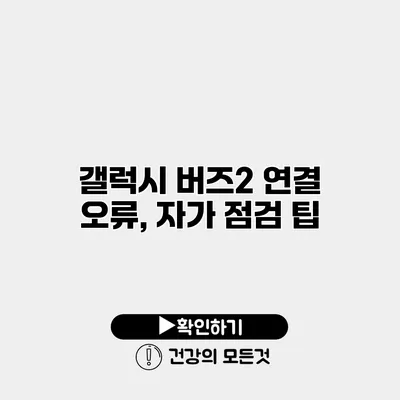갤럭시 버즈2는 많은 사람들에게 사랑받는 무선 이어폰입니다. 그러나 때때로 연결 오류로 인해 사용자들은 불편을 겪기도 합니다. 이런 문제는 간단한 점검으로 쉽게 해결할 수 있는 경우가 많으므로, 이번 포스트에서는 갤럭시 버즈2의 연결 오류를 해결하는 자가 점검 팁을 소개하겠습니다.
✅ 갤럭시 버즈2 문제를 쉽게 해결하는 방법을 알아보세요.
갤럭시 버즈2 연결 오류의 원인
갤럭시 버즈2의 연결 오류는 다양한 원인으로 발생할 수 있습니다. 주로 다음과 같은 요인이 있습니다.
블루투스 설정 문제
- 블루투스 기능이 꺼져 있을 수 있습니다. 이 경우, 장치에서 블루투스를 활성화해야 합니다.
- 장치와 버즈 간의 블루투스 연결이 끊어졌을 수 있습니다.
충전 상태 확인
- 버즈가 완전히 방전되었거나, 케이스에 잘 장착되지 않은 경우에도 연결 오류가 발생할 수 있습니다.
소프트웨어 버전
- 갤럭시 버즈2의 펌웨어가 구버전일 경우에도 연결이 불안정해질 수 있습니다. 정기적으로 업데이트하는 것이 중요합니다.
✅ 자녀 주식 계좌의 현재 상태를 쉽게 파악해 보세요!
자가 점검 팁
여기서는 갤럭시 버즈2 연결 문제를 해결하기 위해 수행할 수 있는 간단한 자가 점검 방법을 안내해 드리겠습니다.
첫 번째: 블루투스 점검하기
-
블루투스 활성화 여부 확인
- 스마트폰 또는 연결할 장치의 블루투스가 활성화되어 있는지 확인합니다.
-
기기 연결 해제
- 갤럭시 버즈2를 현재 연결된 장치에서 해제한 후, 다시 연결해 봅니다.
두 번째: 충전상태 확인하기
-
충전 상태 점검
- 버즈와 케이스의 충전 레벨을 확인합니다. 배터리가 부족하다면 먼저 충전해 주세요.
-
케이스 장착 확인
- 충전 케이스에 올바르게 장착되었는지 확인해 보세요.
세 번째: 소프트웨어 업데이트
- 펌웨어 업데이트 확인
- 삼성 멤버스 앱 또는 갤럭시 웨어러블 앱을 통해 버즈의 최신 펌웨어로 업데이트합니다.
네 번째: 기기 재부팅
- 장치 재부팅
- 연결할 장치(스마트폰 등)를 재부팅 해보세요. 종종 단순 재부팅으로 문제를 해결할 수 있습니다.
다섯 번째: 다른 기기와 연결해보기
- 연결 기기 변경해보기
- 다른 스마트폰이나 장치와 연결해보고 문제가 발생하는지 확인합니다. 이를 통해 문제의 원인을 파악할 수 있습니다.
✅ 자녀의 투자 현황을 정확히 파악하는 방법을 알아보세요.
추가 점검 항목
| 점검 항목 | 설명 |
|---|---|
| 앱 재설치 | 갤럭시 웨어러블 앱을 삭제한 후 재설치해 보세요. |
| 블루투스 캐시 삭제 | 블루투스 캐시를 삭제하면 문제 해결에 도움이 될 수 있습니다. |
| 외부 간섭 확인 | 주변에 다른 블루투스 장치가 많은 경우 간섭이 발생할 수 있습니다. |
문제 확인 후에도 여전히 연결이 되지 않는다면, 삼성 고객센터에 문의하여 전문적인 도움을 받는 것도 좋은 방법입니다.
결론
갤럭시 버즈2의 연결 오류는 적절한 점검과 해결 방법을 통해 쉽게 해결할 수 있는 문제입니다. 위에서 소개한 자가 점검 팁을 통해 여러분이 직접 문제를 진단하고 해결해 보세요.
마지막으로, 연결 오류 문제로 인해 스트레스를 받지 마세요. 문제를 해결하기 위한 조치를 취한다면 더 나은 음악 감상을 경험할 수 있습니다.
간편하게 갤럭시 버즈2를 사용할 수 있도록 여러분의 점검이 필요합니다. 지금 바로 확인해 보세요!
자주 묻는 질문 Q&A
Q1: 갤럭시 버즈2의 연결 오류는 주로 어떤 원인 때문에 발생하나요?
A1: 연결 오류는 주로 블루투스 설정 문제, 충전 상태, 또는 소프트웨어 버전이 구버전일 경우 발생할 수 있습니다.
Q2: 갤럭시 버즈2의 연결 문제를 해결하기 위한 자가 점검 방법은 무엇인가요?
A2: 블루투스 활성화 여부 확인, 충전 상태 점검, 펌웨어 업데이트, 기기 재부팅, 그리고 다른 기기와 연결해보는 방법이 있습니다.
Q3: 연결 오류가 해결되지 않을 경우 어떻게 해야 하나요?
A3: 문제를 확인한 후에도 연결이 되지 않는다면 삼성 고객센터에 문의하여 전문적인 도움을 받는 것이 좋습니다.